Como ocultar as alterações de rastreamento no Word 2010
Escrevemos anteriormente sobre como o rastreamento de alterações pode ser útil no Microsoft Word 2010 quando você está colaborando com outras pessoas em um documento como uma equipe. Mas, ocasionalmente, o documento precisará ser mostrado a alguém de fora da equipe, e a marcação de alteração pode ser feia, perturbadora e confusa.
Portanto, você pode estar procurando uma maneira de ocultar as alterações sem removê-las do documento, o que permitirá abordar as alterações propostas posteriormente. Felizmente, você pode ocultar a marcação exibida quando o rastreamento de alterações está ativado, seguindo o nosso breve guia abaixo.
Ocultando alterações de rastreamento no Word 2010
As etapas deste artigo ocultam as alterações anotadas no seu documento. Ele não aceita as alterações, mas as oculta da exibição no documento. Você poderá reativar a marcação de alteração posteriormente para poder continuar trabalhando no documento com as alterações que foram anotadas na marcação.
Etapa 1: abra o documento no Word 2010.
Etapa 2: Clique na guia Revisão na parte superior da janela.

Etapa 3: clique no menu suspenso na parte superior da seção Rastreamento da faixa de opções do escritório e selecione a opção Final ou Original . Se você selecionar a opção Final, o documento exibirá o texto com as alterações incluídas. Se você selecionar a opção Original, o documento exibirá o texto antes de qualquer uma das alterações ser aplicada.
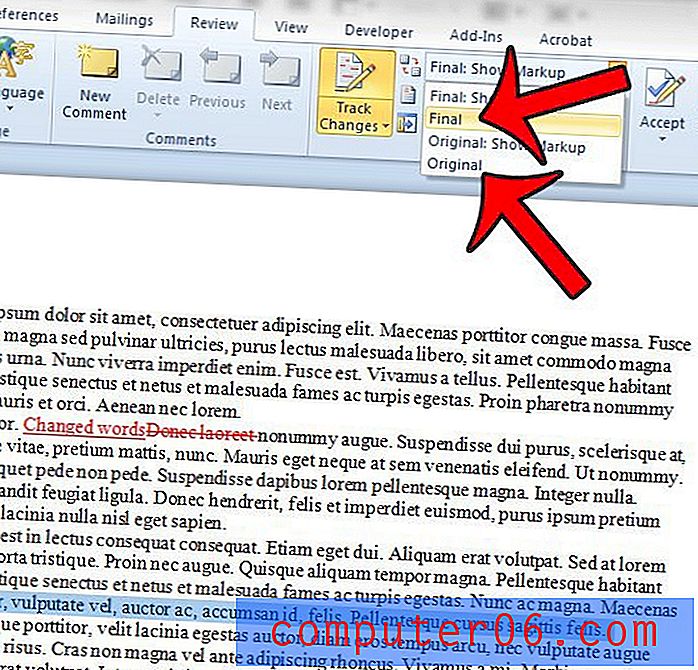
Quando desejar exibir as alterações novamente, basta retornar ao menu suspenso na Etapa 3, mas selecione a opção Final: Mostrar marcação ou Original: Mostrar marcação .
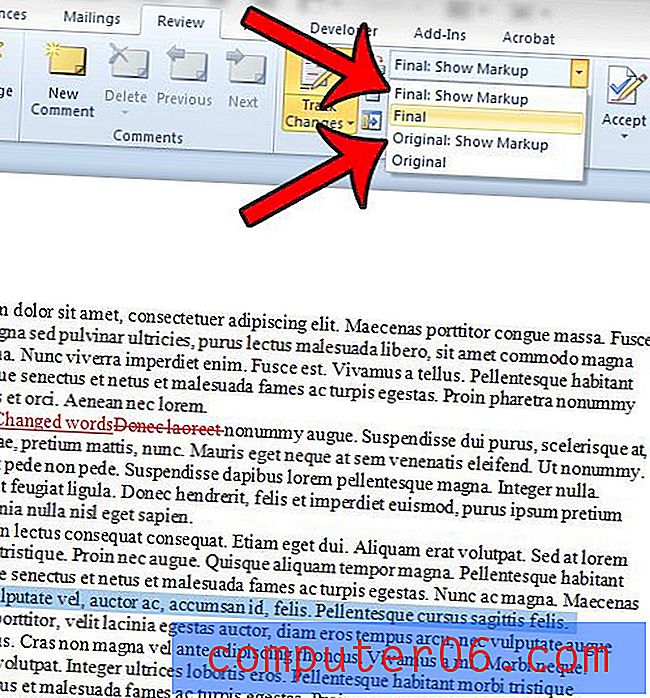
O Word 2010 está mostrando o nome ou as iniciais incorretas dos comentários que você está fazendo nos documentos? Aprenda a alterar o nome do comentário para que suas alterações possam ser atribuídas adequadamente a você quando vistas por outras pessoas que visualizam a marcação do documento.



